Šajā pamācībā es jums parādīšu, kā pielāgot Canva savām personīgajām vajadzībām. Lai gan Canva bezmaksas funkcijas ir ierobežotas, jūs joprojām varat izmantot iespēju pielāgot savu dizaina pieredzi. Īpaši Premium versijas lietotājiem šeit ir pieejamas daudzas iespējas, taču arī bezmaksas lietotājam ir dažas interesantas iespējas. Kopā izstaigāsim soļus, lai pielāgotu savu Canva kontu.
Galvenie ieguvumi
- Canva bezmaksas versijā varat veikt dažus pamata pielāgojumus.
- Premium klases lietotājiem ir plašākas pielāgošanas iespējas.
- Viens no svarīgākajiem pielāgošanas soļiem ir zīmola krāsu pievienošana.
Soli pa solim, kā pielāgot Canva
Vispirms piesakieties savā Canva kontā. Neatkarīgi no tā, vai izmantojat bezmaksas vai Premium versiju, ir svarīgi saprast, kādas funkcijas jums ir pieejamas.
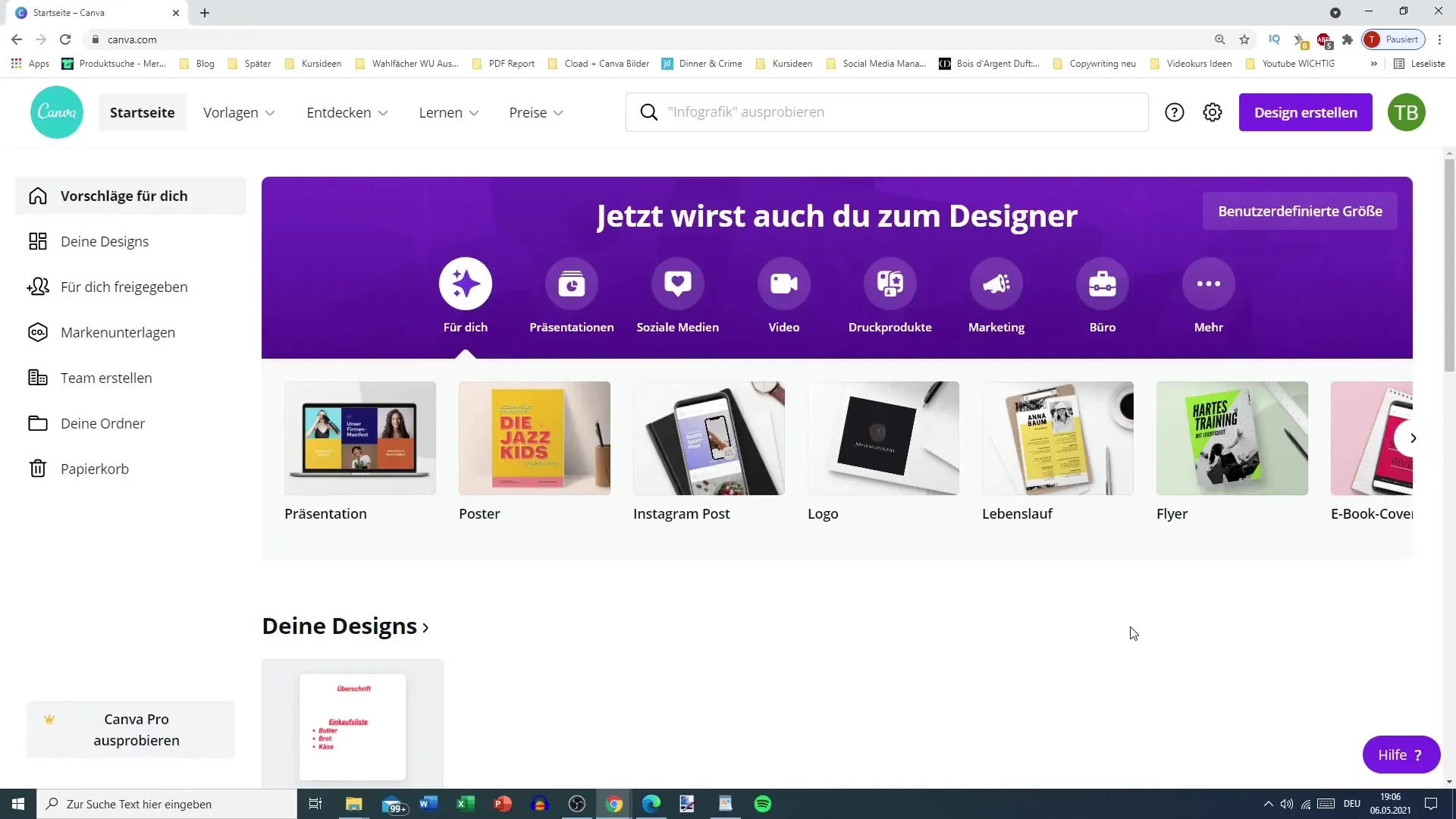
Lai pielāgotu savu dizainu, dodieties uz cilni "Sākums". Tur atradīsiet sadaļu "Zīmola dokumenti". Šeit varat sākt savu veidošanas piedzīvojumu.
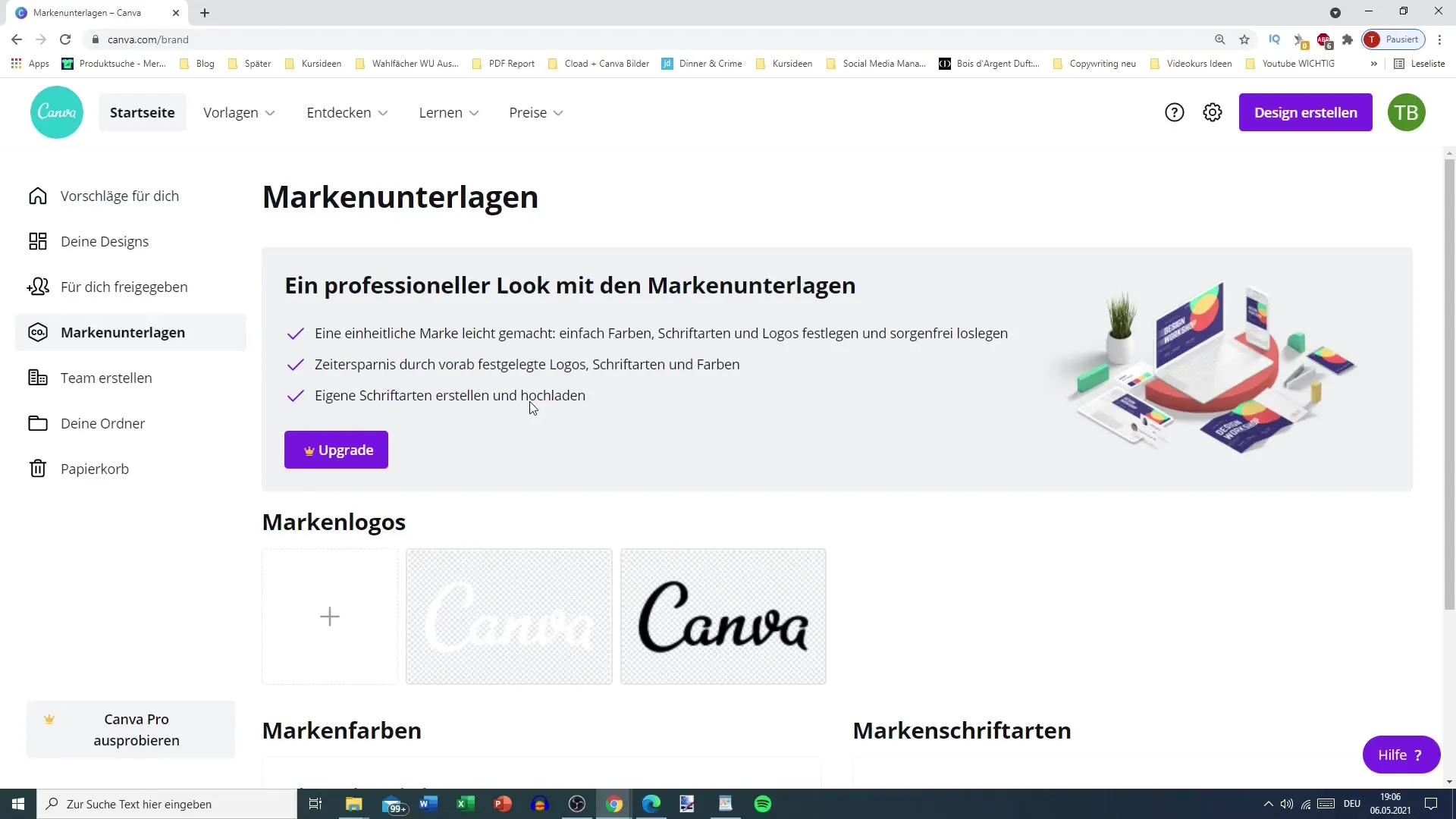
Jums ir iespēja augšupielādēt zīmola logotipu. Ja jums ir personīgais logotips, varat to viegli integrēt Canva. Tādējādi jums būs vieglāk to ātri izvēlēties katram dizainam.
Varat augšupielādēt arī zīmola fontus. Tas ir īpaši svarīgi, ja vēlaties saglabāt vienotu sava zīmola izskatu. Tomēr jāatzīmē, ka bezmaksas versijā fontu un logotipu augšupielādes funkcija nav pieejama.
Tomēr zīmola krāsas varat pievienot arī tad, ja izmantojat tikai bezmaksas versiju. Lai to izdarītu, atveriet plus zīmi un ievadiet krāsu kodu, ko vēlaties izmantot. Tas ir vienkāršs, bet efektīvs veids, kā pielāgot dizainus savam zīmolam.
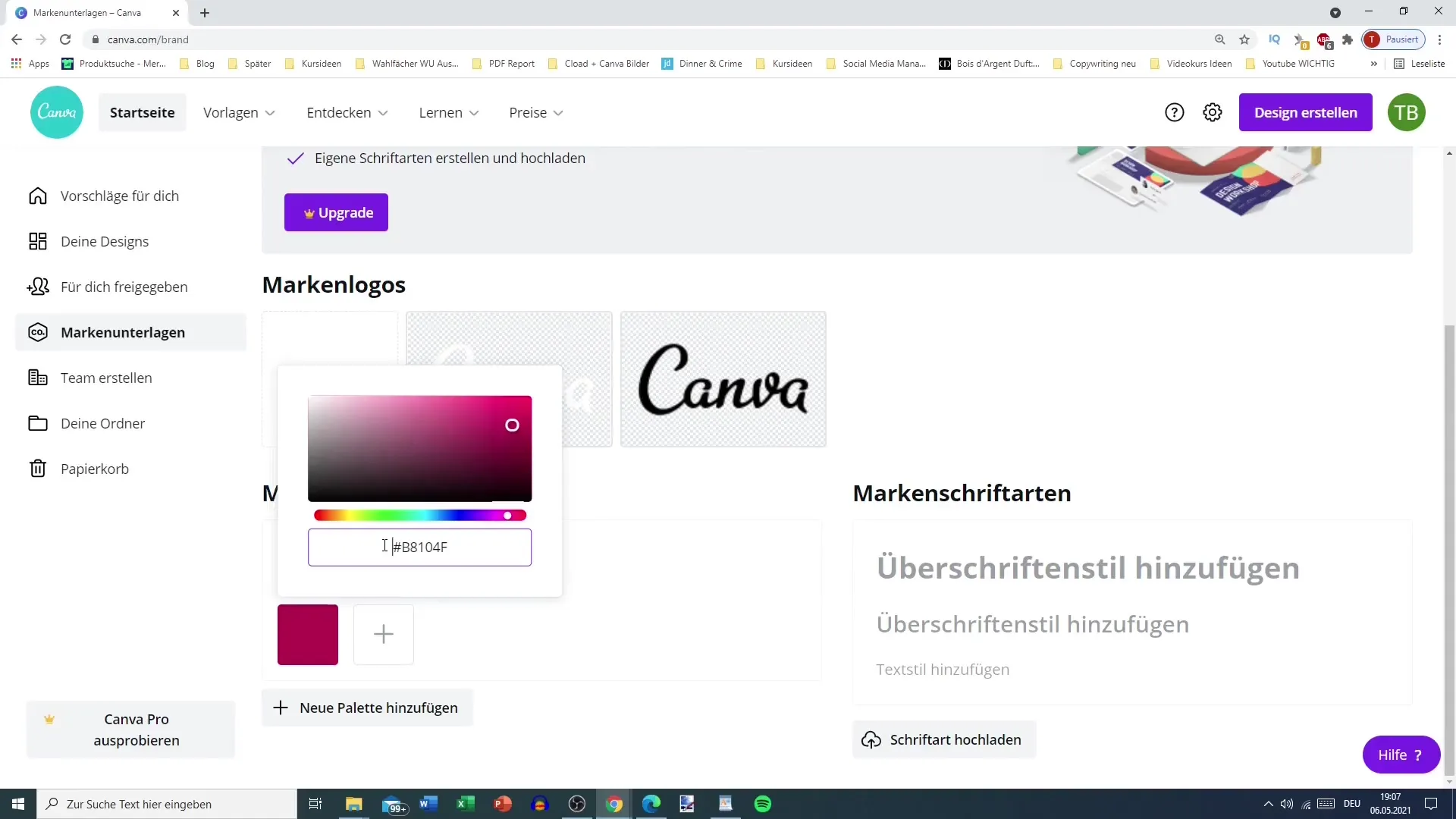
Piemēram, ja jums ir īpaša krāsa, ko bieži izmantojat, varat to izveidot šeit. Ir labi izveidot krāsu paleti, lai nodrošinātu konsekvenci jūsu dizainos. Izmantojot Premium versiju, jums ir iespēja izveidot vairākas krāsu paletes.
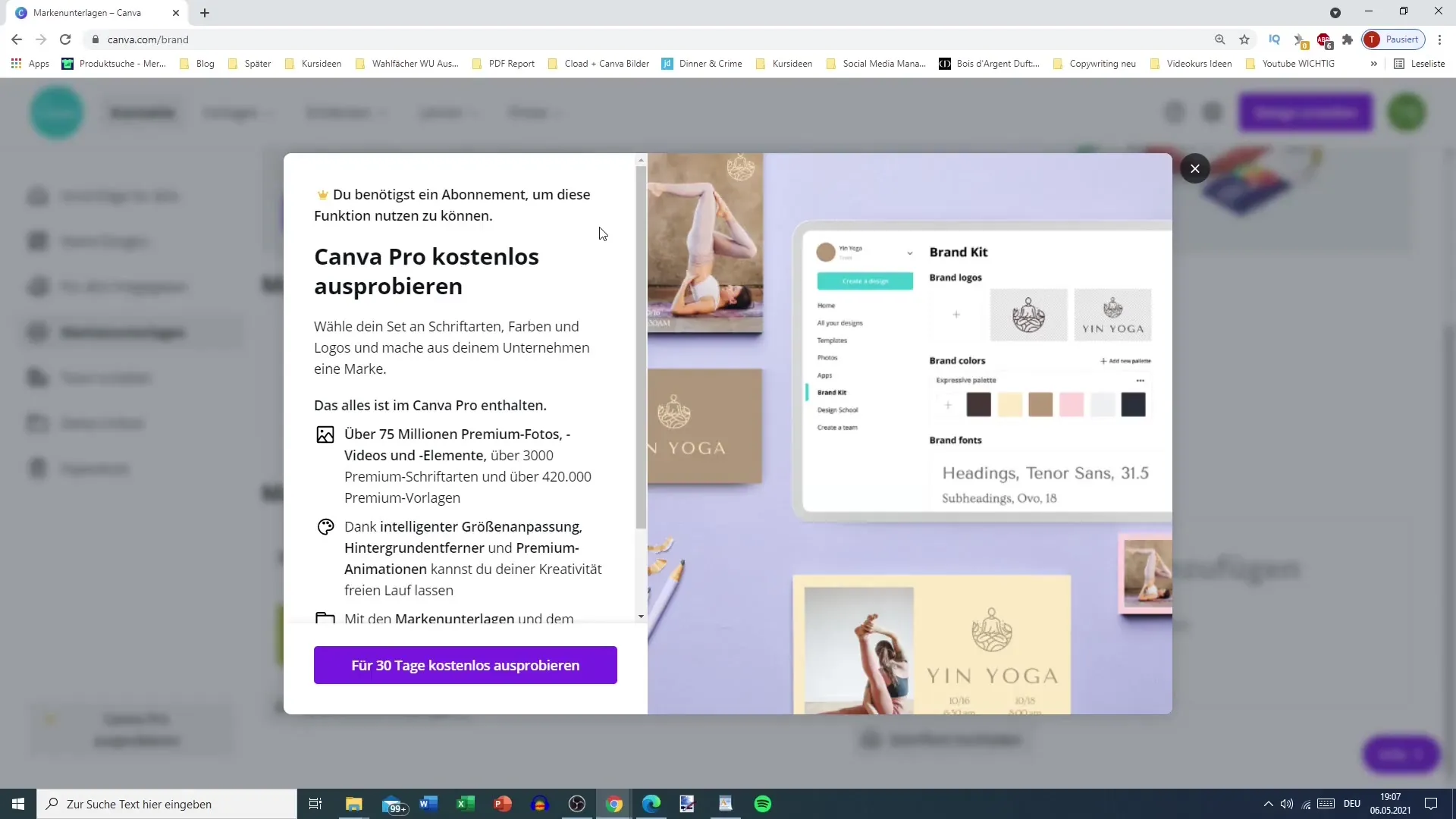
Bezmaksas versijā jūs strādāsiet ar vienu krāsu paleti, kuru varat nosaukt pēc saviem ieskatiem. Piemēram, pievienojiet savu pamatkrāsu un vēlreiz noklikšķiniet uz plusa zīmes, lai pievienotu otru krāsu pēc izvēles. Tas bez lielas piepūles palielina daudzveidību.
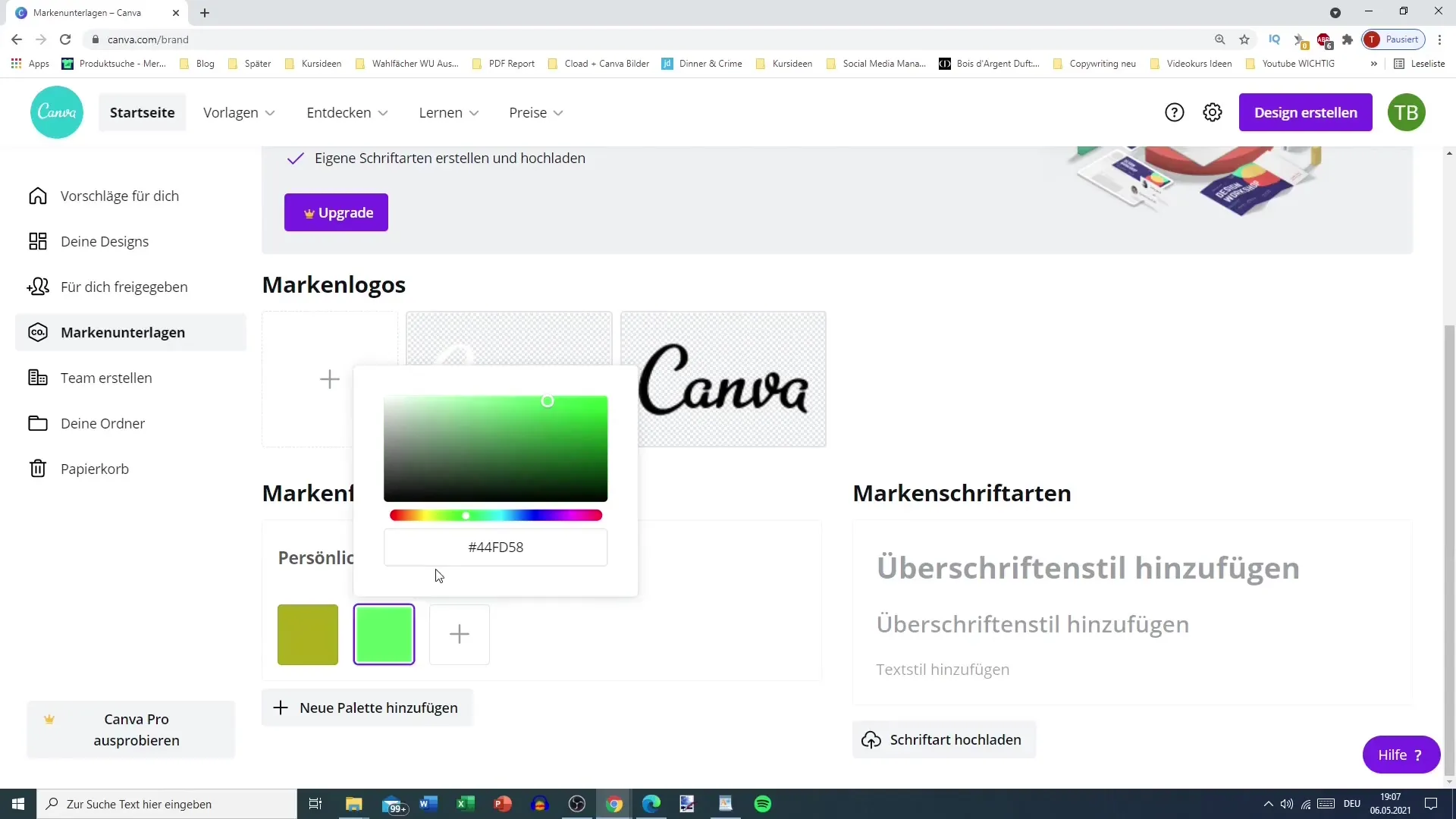
Tagad jums ir iespēja izvēlēties trešo krāsu, ko arī vēlaties pievienot. Šie soļi ir krāsu pielāgošanas pamati programmā Canva. Diemžēl tās ir vienīgās pielāgošanas iespējas, kas pieejamas bezmaksas versijā.
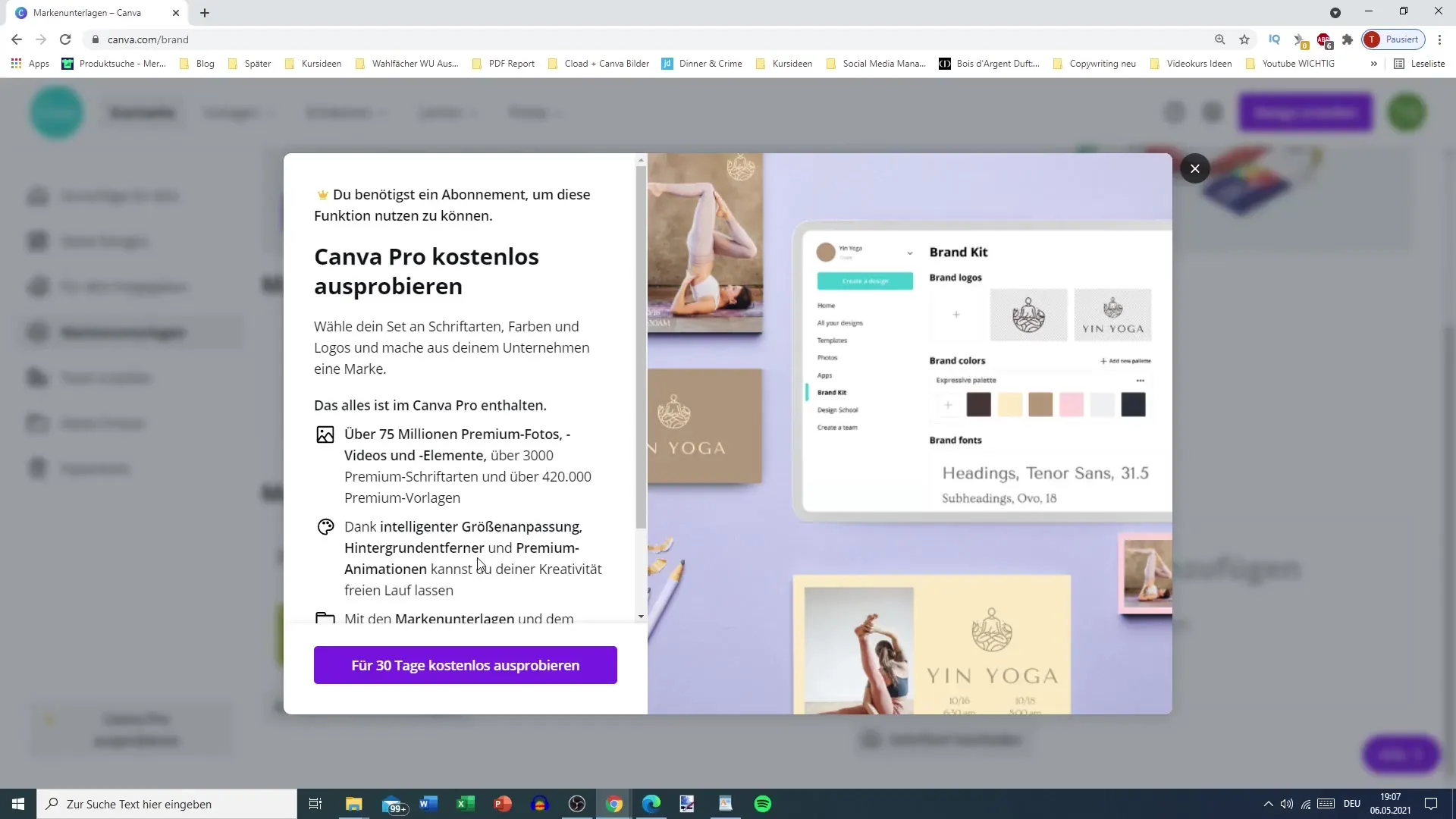
Tagad, kad krāsas ir iestatītas, atgriezieties pie sava mākslas darba. Es jau esmu izveidojis ierakstu, lai to ilustrētu. Ja tagad noklikšķināsiet uz Teksts vai Krāsas, jums uzreiz jāredz cilne Personīgais. Tā ir jauna pielāgošanas pieeja, kas tagad ir pieejama jums.
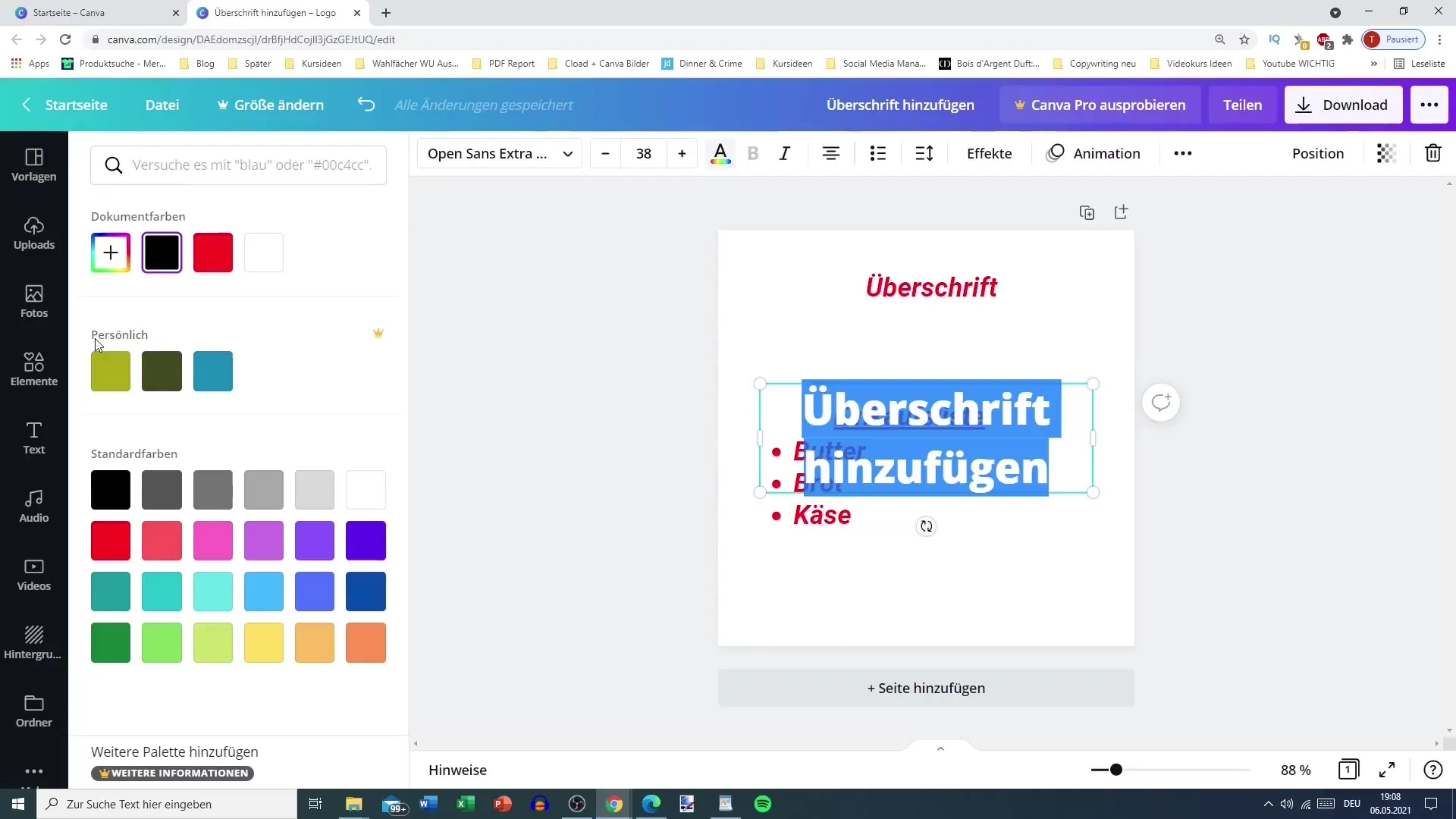
Ņemiet vērā, ka šī cilne "Personiskais" nepastāvēja, pirms jūs iestatījāt savas zīmola krāsas. Šī iespēja paaugstina pielāgošanas līmeni un padara jūsu dizainu unikālu.
Rezumējot gribu pieminēt, ka Canva pielāgošana nav svarīga tikai premium klases lietotājiem; pat bezmaksas lietotāji var veikt dažus noderīgus pielāgojumus. Es vēlējos dalīties ar šo informāciju, lai jūs zinātu visus būtiskos soļus, izmantojot Canva.
Kopsavilkums
Šajā rokasgrāmatā esmu parādījis, kā pielāgot Canva atbilstoši jūsu individuālajām vajadzībām. Neatkarīgi no tā, vai izmantojat bezmaksas vai premium versiju, ar dažiem vienkāršiem soļiem varat izveidot savu dizainu un efektīvāk pārstāvēt savu zīmolu.
Biežāk uzdotie jautājumi
Kā es varu pievienot sava zīmola krāsas Canva? Jūs varat pievienot sava zīmola krāsas, noklikšķinot uz plusa zīmes sadaļā "Zīmola līdzekļi" un ievadot savas krāsas kodu.
Vai Canva bezmaksas versijā es varu augšupielādēt savus fontus? Nē, bezmaksas versijā jūs nevarat augšupielādēt savus fontus.
Cik daudz krāsu palešu es varu izveidot Canva? Premium versijā jūs varat izveidot vairākas krāsu paletes, savukārt bezmaksas versijā ir tikai viena palete.


